Настройка
Для начала вам нужно создать сертификат, для чего можно использовать генератор сертификатов сервера FileZilla. Для создания сертификата генератор потребует от вас код вашей страны, города и т.д.
Будьте настолько достоверными, насколько это возможно, т.к. от этого зависит надежность сертификата.
Размер ключа для сертификата может быть указан в верхней части интерфейса генератора: 1024 бита, 2048 бит, 4096 бит. Чем больше размер ключа, тем более надежным будет сгенерированный сертификат и обмен ключами в начале каждого соединения. Тем не менее, размер ключа также влияет на загрузку процессора при создании подключения. При применении шифрования сервер FileZilla будет нагружать процессор вычислениями для зашифровки отсылаемых данных и дешифровки принимаемых. Размер канала также влияет на загрузку процессора. Если у вас установлен медленный канал, к примеру около 1.5Mbps, вам не следует волноваться о нагрузке на процессор. Лучше всего определить нагрузку опытным путем.
Примите во внимание, что серверу нужно указать путь к файлам сертификатов:
Если вы сгенерировали ваш персональный ключ и сертификат без указания пути перед именем файла, сервер FileZilla впишет только имя файла в соответствующее поле сертификата без уведомления об ошибке, при этом позже вы будет получать сообщение "Невозможно загрузить файл сертификата" в логе сервера, если кто-то будет подключаться через неявный FTPS/ явный FTPES.
По этой причине вам всегда следует указывать полный путь к файлам с персональным ключом и сертификатом в соответствующих полях.
После того как вы создали сертификат, введите его имя и путь к директории в поле "Файл с персональным ключом".
Если ваш сервер подключен к интернету напрямую, дальнейшая настройка тривиальна, просто отметьте пункт "Включить поддержку SSL/TLS".
Узнать больше о FTPS вы можете здесь.
Настройка при использовании NAT
Обратитесь к руководству по настройке сети, если ваш сервер расположен за NAT.
Включение явного SSL/TLS
В меню настроек SSL/TLS отметьте пункт "Разрешить явный SSL/TLS для обычных подключений". При этом также рекомендуется поставить отметку для "Запретить нешифрованный FTP" и "Принудительно шифровать передачи файлов с помощью PROT P в режиме SSL/TLS". Если вы хотите разрешить шифрование только для определенных пользователей или групп, вы можете сделать это в редакторе пользователей и групп. Если вы все-таки хотите сделать доступными некоторые данные, вам следует отключить опции принудительного шифрования.
FileZilla — это один из самых популярных FTP клиентов для операционных систем Windows, Linux и MacOS. Программа позволяет подключаться к удаленному FTP серверу, просматривать список файлов и каталогов, скачивать файлы с сервера и закачивать обратно, а также редактировать файлы с помощью текстового редактора.
Но иногда с подключением к серверу возникают проблемы и вам может встретиться сообщение критическая ошибка, невозможно подключиться к серверу FileZilla или соединение прервано после 20 секунд не активности. В этой статье мы разберемся почему не работает подключение и как исправить проблему.
Ошибка невозможно подключиться к серверу в Filezilla
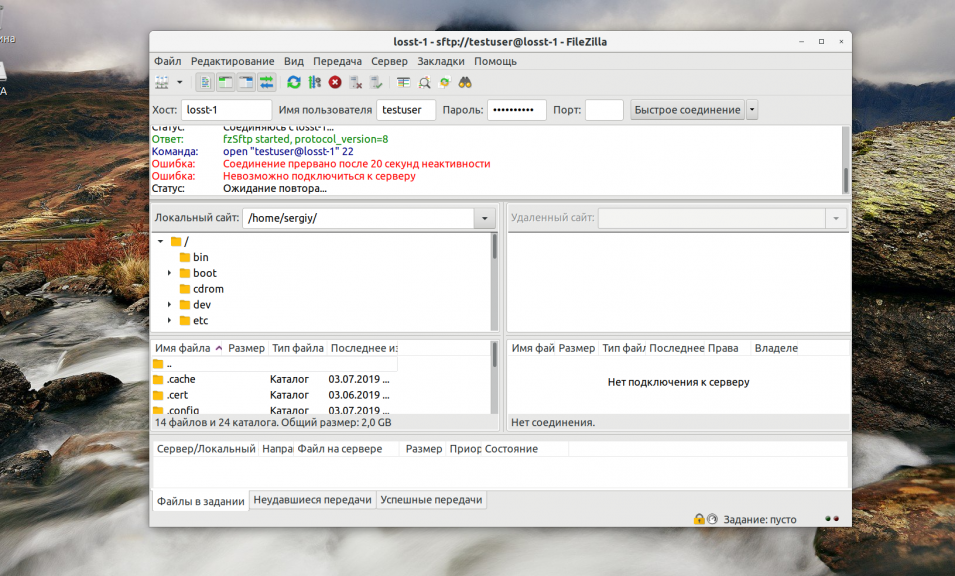
Проблемы с подключением к FTP серверу могут быть вызваны разными причинами. Вот самые частые и основные из них:
- Порт FTP сервера закрыт брандмауэром или введен не верно;
- Введен не верный логин и пароль;
- Сервер не поддерживает шифрование TLS;
- Вы пытаетесь подключиться к sFTP серверу.
Рассмотрим варианты решения для каждой из причин.
1. Порт FTP сервера закрыт
В таком случае вы можете получить ошибку ERRCONREFUSED или соединение отклонено сервером в Filezilla. Если у вас есть доступ к серверу, на котором установлен FTP, убедитесь, что в конфигурационном файле указан именно тот порт, к которому вы подключаетесь. Если вы не указываете никакого порта в интерфейсе, то по умолчанию используется порт 21.
Затем надо попытаться подключится к этому порту с помощью команды telnet:
telnet ip_сервера 21
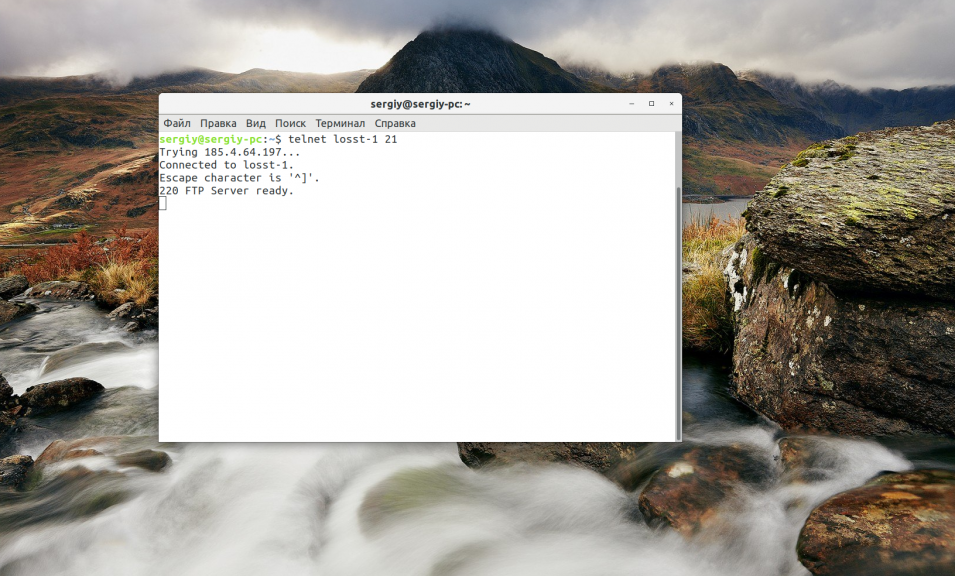
Если команда не выдает сообщения Connection refused, значит порт доступен и проблема не здесь. Иначе, вам нужно открыть порт FTP в брандмауэре сервера. Команды для этого будут зависеть от используемой оболочки брандмауэра. Например, в CentOS с firewalld команда будет выглядеть вот так:
sudo firewall-cmd —permanent —add-port=21/tcp
sudo firewall-cmd —permanent —add-port=20/tcp
sudo firewall-cmd —permanent —add-port=1024/tcp
sudo firewall-cmd —reload
sudo ufw allow ftp
Или универсальная команда для iptables, если никакая оболочка не используется:
sudo iptables -A INPUT -p tcp -m tcp —dport 21 -m conntrack —ctstate ESTABLISHED,NEW -j ACCEPT -m comment —comment "Allow ftp connections on port 21"
sudo iptables -A OUTPUT -p tcp -m tcp —dport 21 -m conntrack —ctstate NEW,ESTABLISHED -j ACCEPT -m comment —comment "Allow ftp connections on port 21"
sudo iptables -A INPUT -p tcp -m tcp —dport 20 -m conntrack —ctstate ESTABLISHED,RELATED -j ACCEPT -m comment —comment "Allow ftp connections on port 20"
sudo iptables -A OUTPUT -p tcp -m tcp —dport 20 -m conntrack —ctstate ESTABLISHED -j ACCEPT -m comment —comment "Allow ftp connections on port 20"
sudo iptables -A INPUT -p tcp -m tcp —sport 1024: —dport 1024: -m conntrack —ctstate ESTABLISHED -j ACCEPT -m comment —comment "Allow passive inbound connections"
sudo iptables -A OUTPUT -p tcp -m tcp —sport 1024: —dport 1024: -m conntrack —ctstate ESTABLISHED,RELATED -j ACCEPT -m comment —comment "Allow passive inbound connections"
После этого вы сможете подключиться к вашему FTP серверу.
2. Неверный логин или пароль
Ещё одна распространенная проблема — вы используете неверный логин или пароль для подключения. Тогда FileZilla будет выводить сообщение об ошибке Incorrect login or password. Вы могли забыть пароль, даже если думаете, что вводите его правильно. Поменяйте пароль для вашего пользователя на сервере и попробуйте подключиться заново.
Для этого авторизуйтесь на сервере и смените пароль для того пользователя, которого используете для подключения командой:
FTP серверы берут данные аутентификации пользователей из системы, поэтому все должно заработать.
3. Сервер не поддерживает TLS
По умолчанию FileZilla пытается использовать шифрованное соединение с использованием алгоритма шифрования TLS чтобы ваши пароли никто не смог перехватить. Не все серверы поддерживают такой тип шифрования и обычно FileZilla должна это распознавать автоматически, но работает не всегда. Проблема решается принудительным отключением шифрования для нужных хостов.
Откройте меню файл, а затем Менеджер Хостов. В открывшемся окне нажмите кнопку Новый хост, чтобы добавить новый адрес:
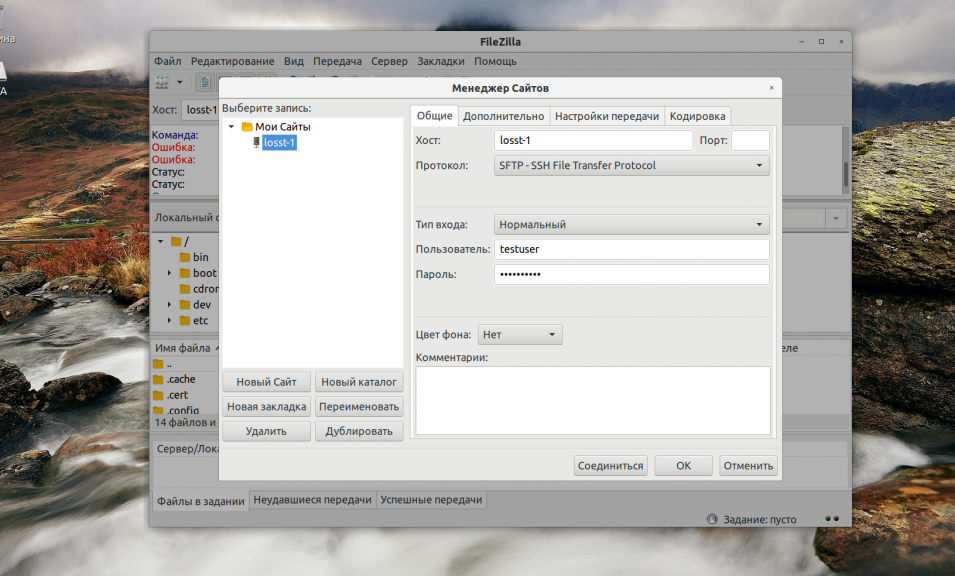
Затем введите имя для нового хоста. Далее в правой части окна введите IP адрес, порт, логин и пароль.
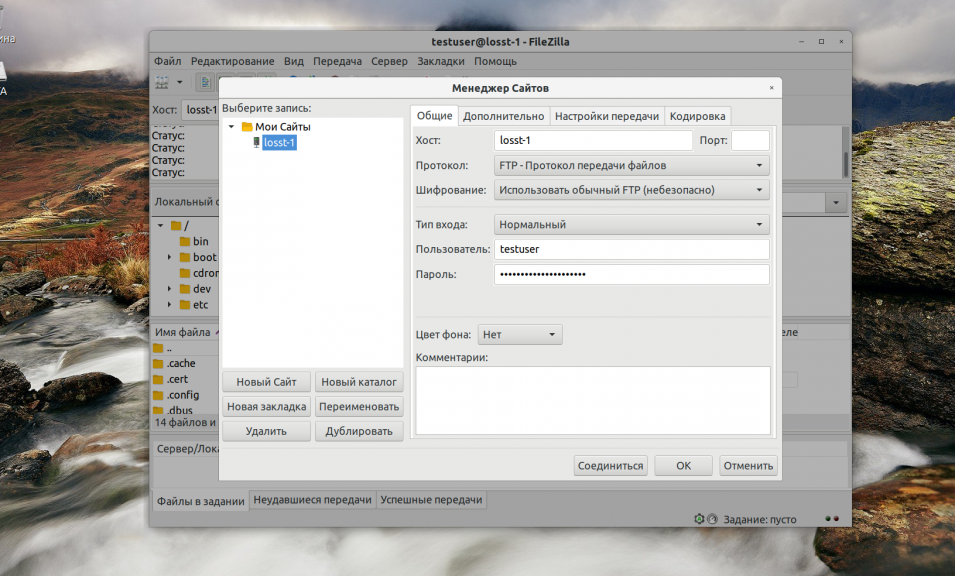
В поле Протокол надо выбрать FTP, Тип входа — Нормальный, а в поле Шифрование — Использовать обычный FTP (не безопасно).
После этого сохраните настройки и подключайтесь к серверу.
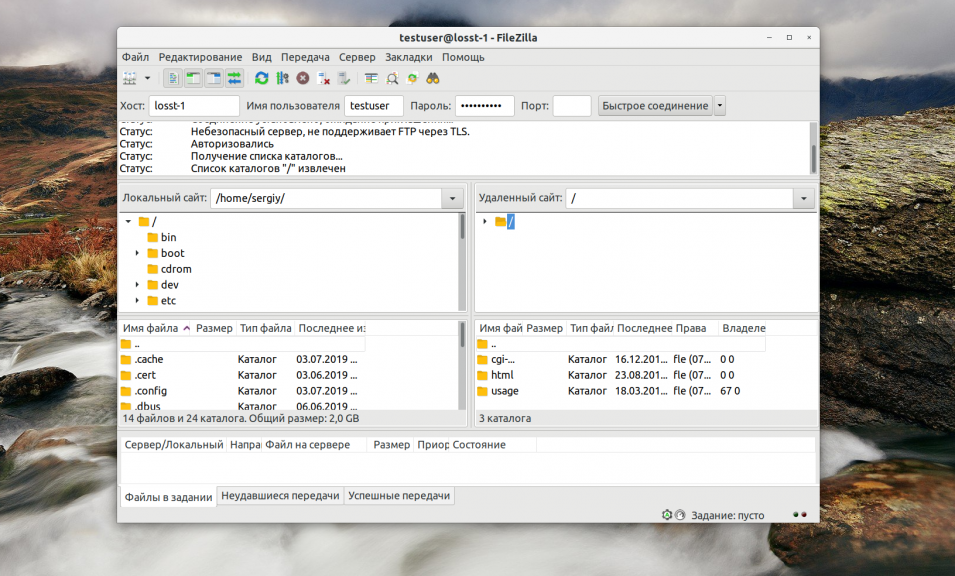
4. Вы пытаетесь подключиться к sFTP серверу
При такой проблеме вы можете получать сообщение об ошибке соединение прервано после 20 секунд неактивности filezilla или filezilla не удалось получить список каталогов
. По умолчанию используется протокол FTP. Если сервер работает только по протоколу sFTP, то у вас не получиться к нему подключиться. Снова откройте менеджер сайтов и добавьте новый хост:
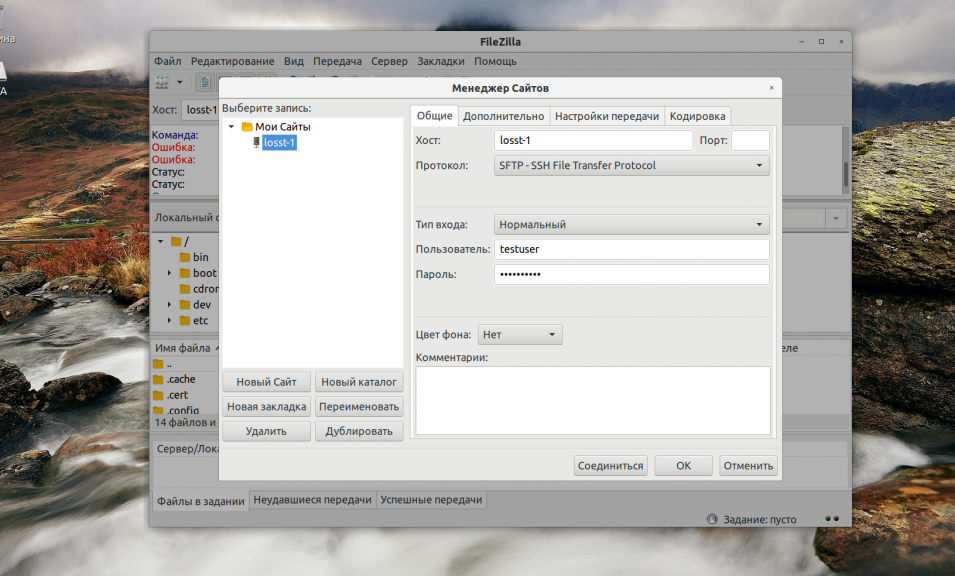
Затем в поле протокол выберите sFTP. Все остальные параметры входа заполните аналогично предыдущему пункту. Теперь все будет работать.
Выводы
Из этой статьи вы узнали что делать, если filezilla не подключается к серверу, возможно, это далеко не все причины, которые могут привести к такой ошибке, но и именно с ними я сталкивался и мне приходилось их решать. Какие ещё причины проблем с подключением знаете вы? Напишите в комментариях!
Всем привет, на линии Айтишник! На днях столкнулся с маленькой неприятностью при входе на сервер. Обычно по фтп входил лишь на работе, все отлично работает, а дома с другого компьютера ни в какую. Многие при входе по FTP ссылаются на туже проблему filezilla «невозможно подключиться к серверу», утверждая, что логин и пароль введены верно на 100%.
В FileZilla при входе на сервер по FTP выдает ошибку:
Статус: Определение IP-адреса для p21180.ftp.ihc.ru
Статус: Соединяюсь с 91.218.229.13:21…
Статус: Соединение установлено, ожидание приглашения…
Статус: Небезопасный сервер, не поддерживает FTP через TLS.
Команда: USER p21180
Ответ: 331 Password required for p21180
Команда: PASS **********
Ответ: 530 Login incorrect.
Ошибка: Критическая ошибка: Невозможно подключиться к серверу
Понятное дело, что ошибка говорит о том, что комбинация логина и пароля не верна. Десять раз перепроверил, не пропускает и все.
Не будем крутиться вокруг да около и приступим сразу к эффективному методу. И так, проблему можно решить, если у Вас есть доступ к аккаунту вашего хостинга. Авторизовываемся и переходим в раздел FTP настроек. Жмем Сменить пароль FTP , сохраняем его.

Вводим новый пароль в FileZilla. Данное решения мне помогло, надеюсь, что информация оказалась полезной и для вас.
Лучшее "Спасибо" — ваш репост